如何使用PowerShell命令格式化磁盤|Win10格式化磁盤
- 2020-03-18 10:38:04 分類:幫助
格式化磁盤,很多時候,用戶都是用第三方的工具進行格式化,或者分區等的操作,但是我們也可以嘗試使用命令行的方法格式化磁盤。之所以使用 PowerShell 是因為 PowerShell 的 pipe 傳遞的是 .net object,而不是 CMD 的 raw 字符串,于是這就打開了一扇神奇的大門,因為 PowerShell 的一切組件都可以和諧地共存,彼此不用互相猜忌,不用猜你喂給我的數據合不合法,也不用擔心我喂給你的參數格式對不對。大家共享一個 CLR,擁有豐富的 metadata,自由自在地在 .net 的世界里徜徉和探索。這篇文章是本站給大家整理的win10使用命令格式化磁盤教程。
格式化驅動器并準備好存儲數據的過程還是比較簡單的,通過下面的這些步驟就可以通過 PowerShell 命令清除驅動器中存儲的所有內容
1、按 Win + S 組合鍵,可以快速打開搜索,在搜索框中,輸入:Windows PowerShell 命令,在打開的項中,以管理員身份運行;
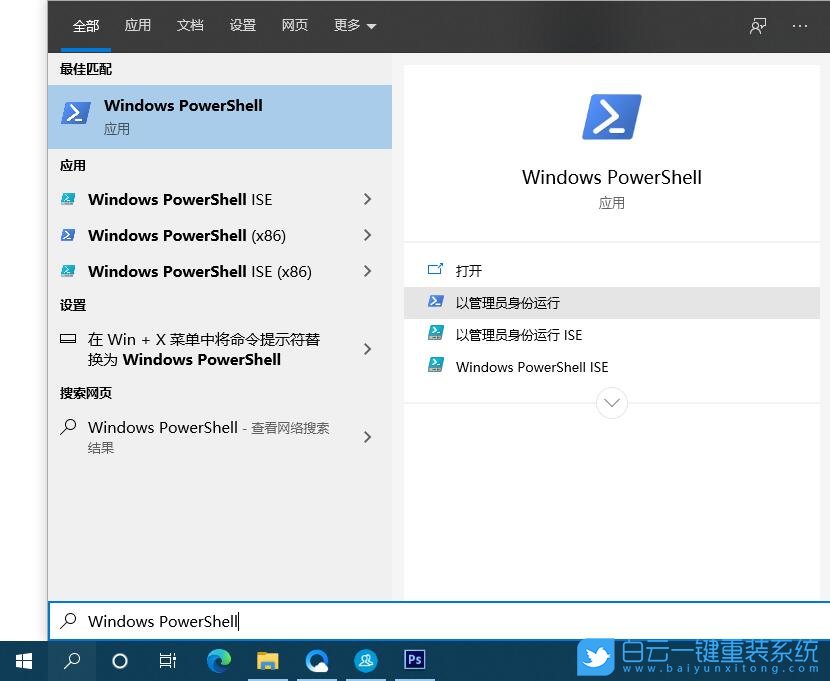
2、執行:Get-Disk Cmdlet
可以查看到連接到當前 Win10 電腦的所有物理磁盤和 U 盤
3、如果移動硬盤在第4磁盤,我們可以執行輸入以下命令清理驅動器:Get-Disk 4 | Clear-Disk -RemoveData
執行以上命令的時候,請確保要清理和格式化的磁盤編號(4)填寫正確,否則清除了錯誤的驅動器會導致數據丟失
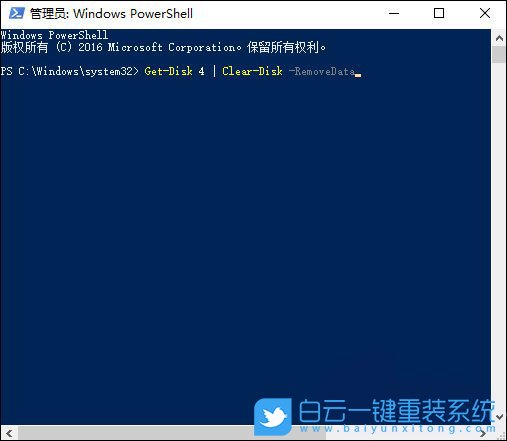
4、執行以下命令以使用 NTFS 文件系統來創建新的分區,并為磁盤分配名稱:
New-Partition -DiskNumber 4 -UseMaximumSize | Format-Volume -FileSystem NTFS -NewFileSystemLabel Udisk
以上命令,要格式化的驅動器磁盤號 -DiskNumber 為 4,要分配的磁盤名稱也就是磁盤卷標 -NewFileSystemLabel 為 Udisk,請按自己的情況更改
5、執行以下 PowerShell 命令為格式化好的磁盤分配一個驅動器號:
Get-Partition -DiskNumber 4 | Set-Partition -NewDriveLetter G
以上就是如何使用PowerShell命令格式化磁盤|Win10格式化磁盤文章,PowerShell 的強大不必說,CMD有的 PowerShell 都有,CMD 沒有的,PowerShell 還是有。如果這篇文章的方法能幫到你,那就收藏白云一鍵重裝系統網站,在這里會不定期給大家分享常用裝機故障解決方法。

Win10如何在非觸屏設備打開經典模式屏幕鍵盤|怎么打開屏幕鍵盤使用搭載win10系統的 觸屏設備用戶打開屏幕鍵盤,可以直接按設置 - 設備 - 輸入,里面就可以找到屏幕鍵盤的開關。 但是對

聯想拯救者刃7000K 2021臺式電腦11代CPU怎么裝Win7聯想拯救者刃7000K 2021系列臺式電腦,是聯想推出的臺式電腦,目前共有4款產品。英特爾酷睿i開頭11代系列處理器,默認預裝



